
Tartalomjegyzék:
- Kellékek
- 1. lépés: Válasszon szövegszerkesztőt
- 2. lépés: Hozza létre az új projektet
- 3. lépés: Hozza létre az Index.html fájlt
- 4. lépés: Szerezd meg a térképet
- 5. lépés: Hozzáadás a webhelyhez
- KÁVÉZÁSI ÜZLETEK A KÖZELÜL
- 6. lépés: Előnézet
- 7. lépés: Tegye szebbé
- 8. lépés: Jobb megjelenés Pt2
- 9. lépés: FELÜLVIZSGÁLAT
- Szerző John Day [email protected].
- Public 2024-02-01 14:40.
- Utoljára módosítva 2025-01-23 14:47.
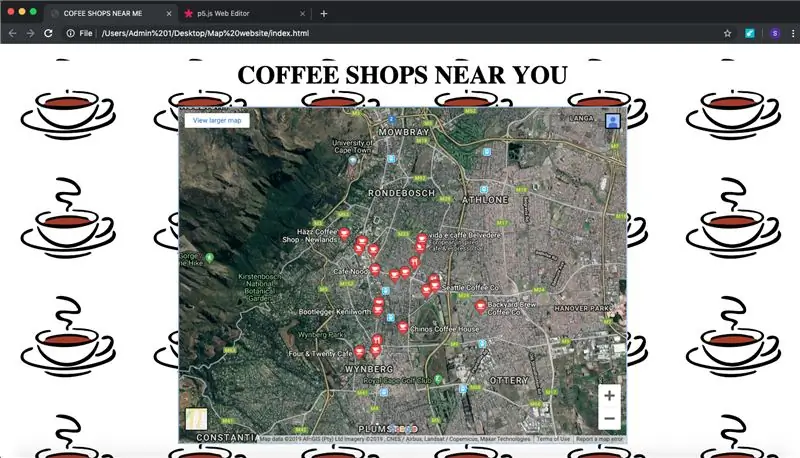
Ebben az utasításban megmutatom, hogyan lehet egy egyszerű webhelyet létrehozni, amely a közeli kávézókat jeleníti meg a Google Térkép, a HTML és a CSS használatával
Kellékek
Egy számítógép
Szövegszerkesztő (Atomot használok)
Wifi kapcsolat
1. lépés: Válasszon szövegszerkesztőt
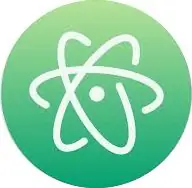
Én az Atomot használom, ami innen tölthető le. A letöltés után készítsen új projektet
2. lépés: Hozza létre az új projektet
- Nyissa meg az Atomot
- Fájl keresése
- A fájl alatt kattintson az új gombra
- a bal alsó sarokban (mac) lesz egy gomb az új mappa létrehozásához
- nevezd el a mappádat "Térképes webhely"
- Nyomja meg a nyitott gombot a jobb alsó sarokban
3. lépés: Hozza létre az Index.html fájlt
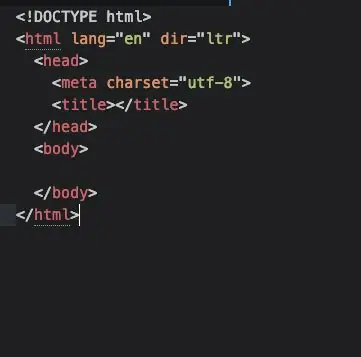
- Új fájl hozzáadása a mappához (Az atomban kattintson jobb gombbal a mappára, és nyomja meg az új gombot)
- Nevezze el ezt a fájlt "Index.html"
- Adja hozzá ezt az alapvető HTML -struktúrát, amelyet minden HTML -projektben használnak:
4. lépés: Szerezd meg a térképet
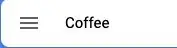
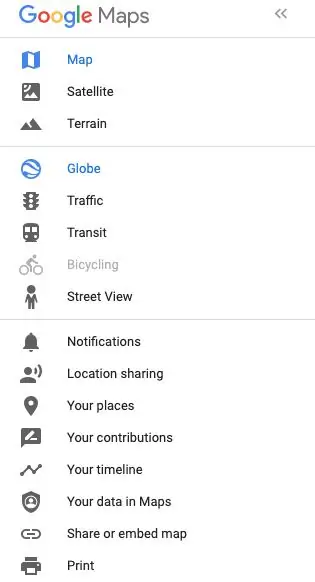
- Látogassa meg a Google térképeket itt: Google Maps
- Kávé keresése
- meg kell vásárolnia az összes kávézót az általános területen
- kattintson a kávé melletti három sorra
- keresse meg a megosztási vagy beágyazási térképet
- válassza ki a térkép beágyazását
- Válassza ki a térkép méretét (én nagyot használtam), és véglegesítse a helyét
- nyomja meg a HTML másolása gombot
5. lépés: Hozzáadás a webhelyhez
- Menjen vissza a HTML -fájlhoz.
- a két "" címke közé illessze be ezt a kódot:
'
KÁVÉZÁSI ÜZLETEK A KÖZELÜL
„A GOOGLE TÉRKÉPEKBŐL SZÁRMAZOTT BEÉPÍTETT KÓD”
'
6. lépés: Előnézet
Ez az első rész kész!
mentse el a fájlt, és keresse meg a számítógépén, kattintson duplán rá, és megnyílik az alapértelmezett böngészőben, hogy előnézeti legyen.
7. lépés: Tegye szebbé
- A két "" címke közé tegye a következőt: "Kávézók a közelemben"
- Adjon hozzá egy új fájlt az „Index.html” létrehozásával megegyező módon, de nevezze el „Style.css” -nek
- vissza a HTML -fájlba, írja ezt a kódot a címe fölé,"
- Keresse fel a Google képeket, és töltsön le egy aranyos clipartot egy csésze kávéból
- Adja hozzá a képet a többi fájlunkat tartalmazó mappához
- írja be a következő kódot a CSS fájlba: 'body {
- background-image: url (A KÉP NEVE);
- háttérméret: borító;
- }'
8. lépés: Jobb megjelenés Pt2
- ha most mentünk és előnézetet látunk, láthatjuk, hogy a webhelyek háttere most csempézett a kávéscsészeinkkel
- Sajnos nehéz elolvasni a címünket
- Tehát a CSS -ben a „body {}” alá írja be a következő kódot: h1 {
- háttérszín = rgb (255, 255, 255);
- betűméret = 40 képpont;
- }
9. lépés: FELÜLVIZSGÁLAT
Ez az! Végeztél. Megtanulta a HTML, a CSS és a beágyazott kód alapjait, jól sikerült. Szerkesztheti a kódot, hogy illeszkedjen az ízléséhez, és megjelenítse a kívánt térképet. Ettől kezdve folytathatja webhelye építési útját, és örökké fejlődhet.
Ajánlott:
Készítsen egy Arduino MIDI vezérlőt: 5 lépés (képekkel)

Készítsen egy Arduino MIDI vezérlőt: Üdv mindenkinek! Ebben az utasításban megmutatom, hogyan lehet saját Arduino -alapú MIDI -vezérlőt építeni. A MIDI a Musical Instrument Digital Interface rövidítése, és egy olyan protokoll, amely lehetővé teszi a számítógépek, hangszerek és egyéb hardverek kommunikációját
Készítsen egy TARDIS Infinity Boxot: 9 lépés (képekkel)

TARDIS Infinity Box készítése: Korábban építettem egy TARDIS modellt. A TARDIS egyik meghatározó jellemzője, hogy belül nagyobb, mint kívül. Nyilvánvalóan nem tudom ezt megtenni, de ebben az utasításban a modellt úgy alakítom ki, hogy megpróbáljam nagyszerűvé tenni
Arduino megtalálása: 4 lépés

Arduino Finding: Ez az én Arduino munkám. Ez egy olyan gép, amely segít megtalálni a dolgaimat, amikor felébredek. Amikor megnyomom a gombot, a fény megváltozik, és a lámpák mintázat szerint forognak
Az elveszett TV távirányító megtalálása Arduino és Bluetooth segítségével: 5 lépés

Az elveszett TV távirányítójának megkeresése Arduino és Bluetooth segítségével: Az elveszett televízió távvezérlőjének megtalálása nagyon egyszerű áramkör, és a kód olyan egyszerű, csak az Arduino Nano Bluetooth -modullal és a kis zümmögő akkumulátor -töltővel 3,7 V -ról 5 V -ra, és létrehoztam egy alkalmazást az MIT App Inventor alkalmazásban * csatlakozhat
Virtuális Drupal webhely hozzáadása egy teljesen elkülönített Drupal farmhoz: 3 lépés

Virtuális Drupal webhely hozzáadása egy teljesen elkülönített Drupal Farmhoz: A Drupal egy tartalomkezelő rendszer (CMS). Egyik megkülönböztető jellemzője, hogy számos webhelyet könnyű kezelni egy kódbázisból - a sokat dicsőített Drupal Farmból. Ez az oktatható eszköz célja, hogy segítsen létrehozni egy teljesen elkülönített
